Istruzioni per la rimozione del dirottatore del browser InstantQuest
![]() Scitto da Tomas Meskauskas il
Scitto da Tomas Meskauskas il
Che tipo di software è InstantQuest?
I nostri ricercatori hanno scoperto il dirottatore del browser InstantQuest in un programma d'installazione canaglia promosso da una pagina truffaldina, quest'ultima trovata durante un'indagine di routine sui siti web inaffidabili.
Questa estensione modifica le impostazioni del browser per promuovere (tramite reindirizzamenti) il falso motore di ricerca finditfasts.com. È opportuno ricordare che questa estensione potrebbe avallare altri siti.

Panoramica del dirottatore del browser InstantQuest
In genere, i browser hijacker riassegnano le homepage dei browser, i motori di ricerca predefiniti e gli URL delle nuove schede/finestre agli indirizzi delle pagine web promosse. Nel caso di InstantQuest, queste impostazioni vengono modificate in finditfasts.com.
Di conseguenza, gli utenti sono costretti a visitare questa pagina ogni volta che inseriscono una query di ricerca nella barra degli URL o aprono una nuova scheda/finestra del browser. Si noti che i reindirizzamenti potrebbero arrivare altrove.
I falsi motori di ricerca di solito non sono in grado di generare risultati di ricerca, quindi reindirizzano a siti web di ricerca legittimi su Internet (ad esempio, Google, Yahoo, Bing, ecc.). Finditfasts.com non fa eccezione; tuttavia, abbiamo osservato che reindirizza a doktox.com, un altro motore di ricerca illegittimo.
A differenza di altri, doktox.com può fornire risultati di ricerca, ma sono imprecisi e possono includere contenuti sponsorizzati, non attendibili, ingannevoli e forse pericolosi. Vale la pena ricordare che finditfasts.com potrebbe portare altrove, poiché fattori come la geolocalizzazione dell'utente potrebbero influenzare i reindirizzamenti.
I software di hijacking del browser si affidano comunemente a meccanismi di garanzia della persistenza per complicare la loro rimozione. A questo scopo, InstantQuest utilizza la funzione "Gestito dalla vostra organizzazione". di Google Chrome.
Inoltre, i browser hijacker tendono ad avere funzionalità di tracciamento dei dati e questo potrebbe valere anche per InstantQuest. Le informazioni di interesse possono includere: URL visitati, pagine web visualizzate, query di ricerca digitate, cookie del browser, credenziali di accesso, dati di identificazione personale, dati finanziari e così via. I dati raccolti possono essere venduti a terzi o abusati in altro modo a scopo di lucro.
In sintesi, la presenza di un software di browser hijacking come InstantQuest sui dispositivi è associata a infezioni del sistema, gravi problemi di privacy, perdite finanziarie e furto di identità.
| Nome | InstantQuest |
| Tipo di minaccia | Browser Hijacker, Redirect, Search Hijacker, Toolbar, Nuova scheda indesiderata |
| Nomi di rilevamento (programma di installazione) | ESET-NOD32 (Una variante di Generik.KGGMMGK), Fortinet (Riskware/Applicazione), Google (Rilevato), Ikarus (PUA.MSIL.Chromex), Rising (Adware.Agent!1.1034C (CLASSIC)), Elenco completo dei rilevamenti (VirusTotal) |
| Estensioni del browser | InstantQuest |
| URL promosso | finditfasts.com |
| Nomi di rilevamento (finditfasts.com) | N/A (VirusTotal) |
| Indirizzo IP di servizio (finditfasts.com) | 104.21.59.64 |
| Impostazioni del browser interessate | Homepage, URL della nuova scheda, motore di ricerca predefinito |
| Sintomi | Manipolazione delle impostazioni del browser Internet (homepage, motore di ricerca Internet predefinito, impostazioni delle nuove schede). Gli utenti sono costretti a visitare il sito web del dirottatore e a cercare su Internet utilizzando i loro motori di ricerca. |
| Metodi di distribuzione | Annunci pop-up ingannevoli, programmi di installazione di software gratuiti (bundling). |
| Danni | Tracciamento del browser Internet (potenziali problemi di privacy), visualizzazione di annunci indesiderati, reindirizzamenti a siti web dubbi. |
| Rimozione dei malware (Windows) | Per eliminare possibili infezioni malware, scansiona il tuo computer con un software antivirus legittimo. I nostri ricercatori di sicurezza consigliano di utilizzare Combo Cleaner. |
Esempi di browser hijacker
EasySearch, UltraSearch e ProSearch sono solo un paio di esempi di browser hijacker. Di solito, i software che rientrano in questa classificazione sembrano legittimi e offrono funzionalità utili.
Tuttavia, queste funzioni raramente funzionano come promesso e, nella maggior parte dei casi, non funzionano affatto. Ricordate che le caratteristiche operative da sole non provano la legittimità o la sicurezza di un software.
Come si è installato InstantQuest sul mio computer?
Abbiamo scaricato un setup d'installazione contenente InstantQuest da una pagina web ingannevole che lo pubblicizzava come installatore di videogiochi (in particolare, "The Legend of Zelda: Breath of the Wild"). Tuttavia, altri travestimenti e metodi di distribuzione non sono improbabili.
I siti web che promuovono gli hijacker del browser sono più comunemente accessibili tramite reindirizzamenti causati da pagine che utilizzano reti pubblicitarie disoneste, annunci intrusivi, notifiche spam del browser, URL errati e adware installati.
Anche il "bundling" - la tecnica di marketing che consiste nel parcheggiare le normali impostazioni di installazione dei programmi con supplementi indesiderati/maligni - viene utilizzato per far proliferare gli hijacker del browser.
La minaccia di consentire involontariamente l'accesso al sistema di contenuti in bundle aumenta scaricando da canali dubbi (ad esempio, siti di file-hosting freeware e gratuiti, reti di condivisione Peer-to-Peer, ecc.) e trattando le installazioni con negligenza (ad esempio, ignorando i termini, saltando le sezioni, utilizzando le impostazioni "Easy/Express", ecc.)
Inoltre, il software di browser-hijacking si diffonde tramite annunci pubblicitari intrusivi. Alcune di queste pubblicità possono essere attivate (cioè cliccate) per eseguire script che eseguono download/installazioni senza il consenso dell'utente.
Come evitare l'installazione di browser hijacker?
È essenziale effettuare ricerche sui software prima di scaricarli/acquistarli. Si consiglia di scaricare solo da fonti ufficiali e verificate. Durante l'installazione, è importante leggere i termini, studiare le opzioni disponibili, utilizzare le impostazioni "Personalizzate/Avanzate" e rinunciare ad applicazioni, strumenti, estensioni e così via.
Si consiglia di prestare attenzione durante la navigazione, poiché i contenuti online fraudolenti e pericolosi appaiono solitamente legittimi e innocui. Ad esempio, gli annunci invadenti possono sembrare innocui, ma reindirizzare a siti web altamente discutibili (ad esempio, pornografia, gioco d'azzardo, promozione di truffe, incontri per adulti, ecc.)
In caso di continui incontri con tali annunci/reindirizzamenti, ispezionare il sistema e rimuovere immediatamente tutte le applicazioni sospette e le estensioni/plug-in del browser. Se il vostro computer è già stato infettato da InstantQuest, vi consigliamo di eseguire una scansione con Combo Cleaner per eliminare automaticamente questo browser hijacker.
Aspetto di finditfasts.com che reindirizza al falso motore di ricerca doktox.com (GIF):
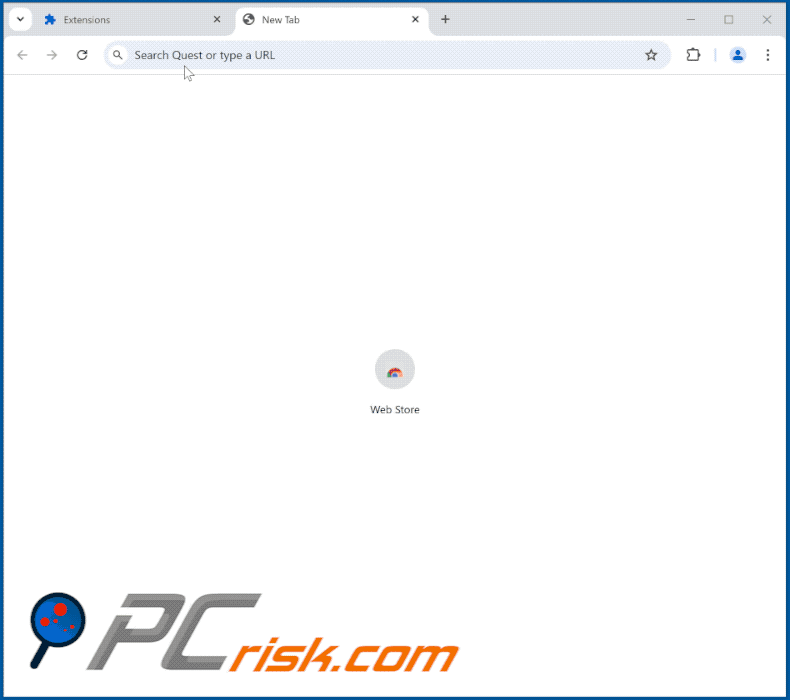
Dettagli dell'estensione del browser InstantQuest:
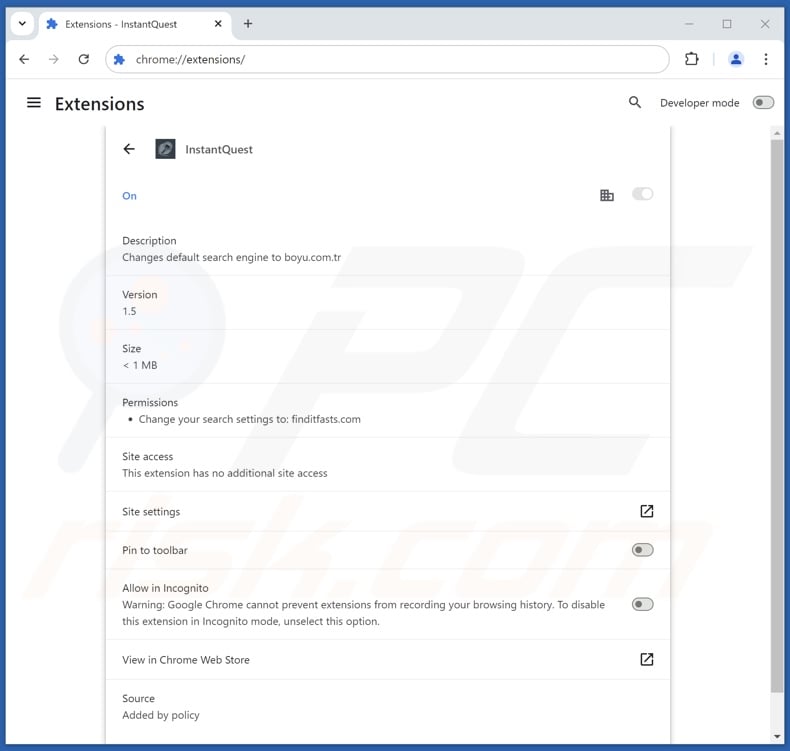
Sito web ingannevole che promuove InstantQuest browser hijacker:
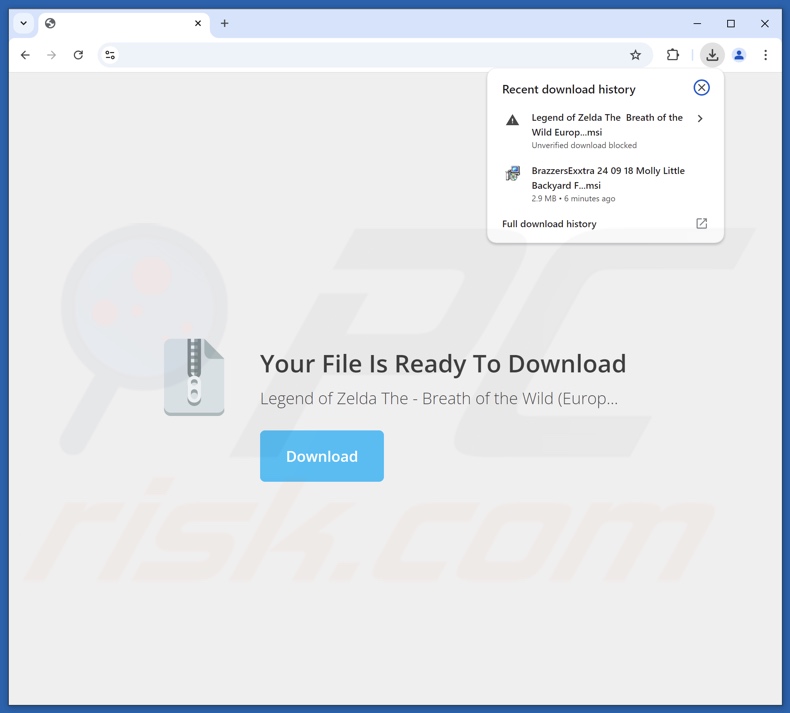
Rimozione automatica istantanea dei malware:
La rimozione manuale delle minacce potrebbe essere un processo lungo e complicato che richiede competenze informatiche avanzate. Combo Cleaner è uno strumento professionale per la rimozione automatica del malware consigliato per eliminare il malware. Scaricalo cliccando il pulsante qui sotto:
▼ SCARICA Combo Cleaner
Lo scanner gratuito controlla se il computer è infetto. Per utilizzare tutte le funzionalità, è necessario acquistare una licenza per Combo Cleaner. Hai a disposizione 7 giorni di prova gratuita. Combo Cleaner è di proprietà ed è gestito da Rcs Lt, società madre di PCRisk. Per saperne di più. Scaricando qualsiasi software elencato in questo sito, accetti le nostre Condizioni di Privacy e le Condizioni di utilizzo.
Menu rapido:
- Che cos'è InstantQuest?
- PASSO 1. Disinstallare le applicazioni indesiderate utilizzando il Pannello di controllo.
- PASSO 2. Rimuovere il dirottatore del browser InstantQuest da Google Chrome.
- PASSO 3. Rimuovere la homepage di finditfasts.com e il motore di ricerca predefinito da Mozilla Firefox.
- PASSO 4. Rimuovere il reindirizzamento di finditfasts.com da Safari.
- PASSO 5. Rimuovere i plug-in dannosi da Microsoft Edge.
Rimozione del dirottatore del browser InstantQuest:
Windows 10:

Pulsante destro del mouse nell'angolo in basso a sinistra dello schermo, nel menu di accesso rapido selezionare Pannello di controllo. Nella finestra aperta scegliere Disinstalla un programma.
Windows 7:

Fare clic su Start ("Windows Logo" nell'angolo in basso a sinistra del desktop), scegli Pannello di controllo. Individuare Programmi e fare clic su Disinstalla un programma.
macOS (OSX):

Fare clic su Finder, nella finestra aperta selezionare Applicazioni. Trascinare l'applicazione dalla cartella Applicazioni nel Cestino (che si trova nella Dock), quindi fare clic con il tasto destro sull'icona del Cestino e selezionare Svuota cestino.
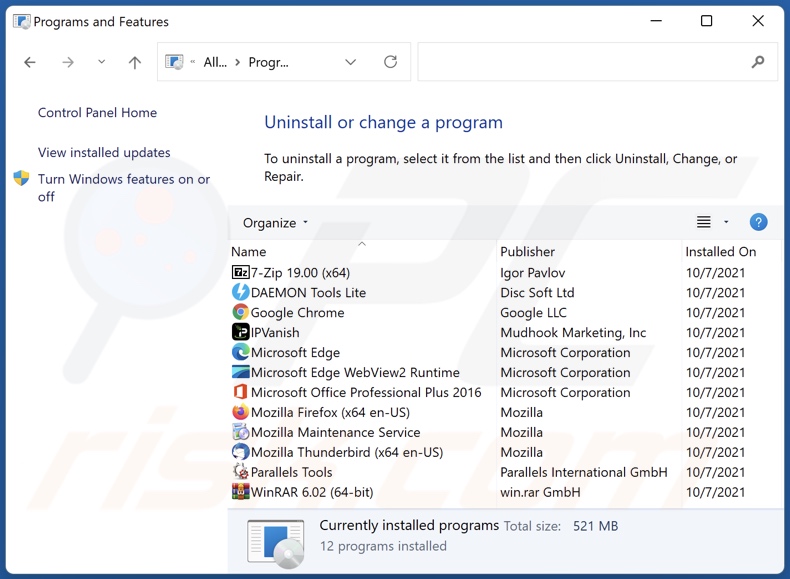
Nella finestra di disinstallazione dei programmi: cercare eventuali applicazioni sospette installate di recente, selezionare queste voci e fare clicsu "Disinstalla" o "Rimuovi".
Dopo aver disinstallato le applicazioni potenzialmente indesiderate, scansionare il computer per individuare eventuali componenti indesiderati rimasti. Per scansionare il computer, utilizzare il software di rimozione malware consigliato.
Rimozione del browser hijacker InstantQuest dai browser Internet:
Video che mostra come rimuovere i reindirizzamenti del browser:
 Rimuovere le estensioni dannose da Google Chrome:
Rimuovere le estensioni dannose da Google Chrome:
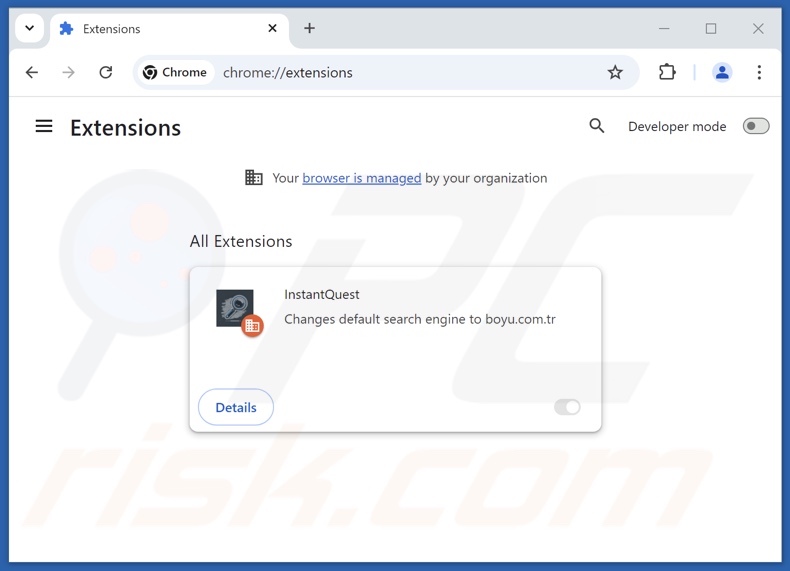
Fare clic sull'icona del menu di Chrome ![]() (nell'angolo in alto a destra di Google Chrome), selezionare "Estensioni" e fare clic su "Gestisci estensioni". Individuare "InstantQuest" e altre estensioni sospette installate di recente, selezionare queste voci e fare clic su "Rimuovi".
(nell'angolo in alto a destra di Google Chrome), selezionare "Estensioni" e fare clic su "Gestisci estensioni". Individuare "InstantQuest" e altre estensioni sospette installate di recente, selezionare queste voci e fare clic su "Rimuovi".
Se l'estensione è bloccata (viene visualizzata la funzione "Il tuo browser è gestito dalla tua organizzazione"), leggere questo articolo per istruzioni dettagliate sulla rimozione.
Cambiare la homepage:
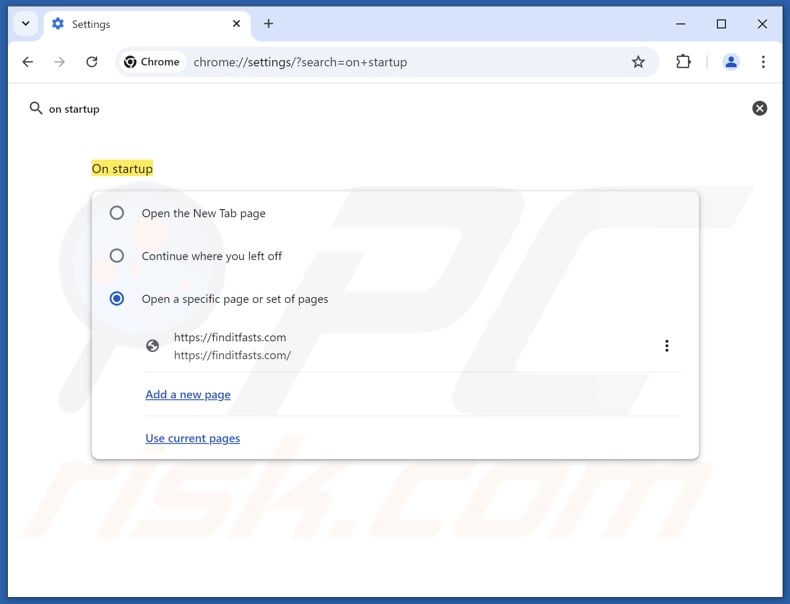
Fare clic sull'icona del menu di Chrome ![]() (nell'angolo in alto a destra di Google Chrome), selezionare "Impostazioni". Nella sezione "All'avvio", disabilitare "InstantQuest", cercare un URL dirottatore del browser (hxxp://www.finditfasts.com) sotto l'opzione "Apri una pagina specifica o un insieme di pagine". Se presente, cliccate sull'icona dei tre puntini verticali e selezionate "Rimuovi".
(nell'angolo in alto a destra di Google Chrome), selezionare "Impostazioni". Nella sezione "All'avvio", disabilitare "InstantQuest", cercare un URL dirottatore del browser (hxxp://www.finditfasts.com) sotto l'opzione "Apri una pagina specifica o un insieme di pagine". Se presente, cliccate sull'icona dei tre puntini verticali e selezionate "Rimuovi".
Cambiare il motore di ricerca predefinito:
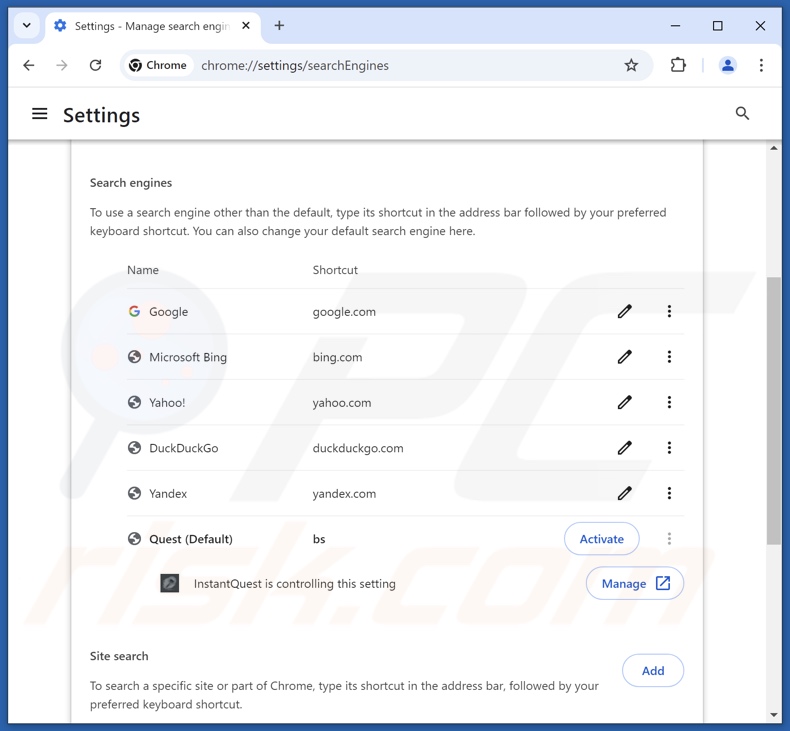
Per cambiare il motore di ricerca predefinito in Google Chrome: Fare clic sull'icona del menu di Chrome ![]() (nell'angolo in alto a destra di Google Chrome), selezionare "Impostazioni", nella sezione "Motore di ricerca", fare clic su "Gestisci motori di ricerca....", nell'elenco aperto cercare "finditfasts.com", quando si trova cliccare sui tre punti verticali vicino a questo URL e selezionare "Elimina".
(nell'angolo in alto a destra di Google Chrome), selezionare "Impostazioni", nella sezione "Motore di ricerca", fare clic su "Gestisci motori di ricerca....", nell'elenco aperto cercare "finditfasts.com", quando si trova cliccare sui tre punti verticali vicino a questo URL e selezionare "Elimina".
- Se continuate ad avere problemi con i reindirizzamenti del browser e le pubblicità indesiderate - Ripristinate Google Chrome.
Metodo opzionale:
Se continuate ad avere problemi con la rimozione di instantquest reindirizzamento, resettate le impostazioni di Google Chrome. Cliccate sull'icona menu du Chrome ![]() (nell'angolo in alto a destra di Google Chrome) e selezionate Impostazioni. Scendete fino in fondo. Cliccate sul link Avanzate….
(nell'angolo in alto a destra di Google Chrome) e selezionate Impostazioni. Scendete fino in fondo. Cliccate sul link Avanzate….

Scendete fino in fondo alla pagina e cliccate su Ripristina (Ripristina le impostazioni originali).

Nella finestra che si aprirà, confermate che volete ripristinare Google Chrome cliccando su Ripristina.

 Rimuovere le estensioni dannose da Mozilla Firefox:
Rimuovere le estensioni dannose da Mozilla Firefox:
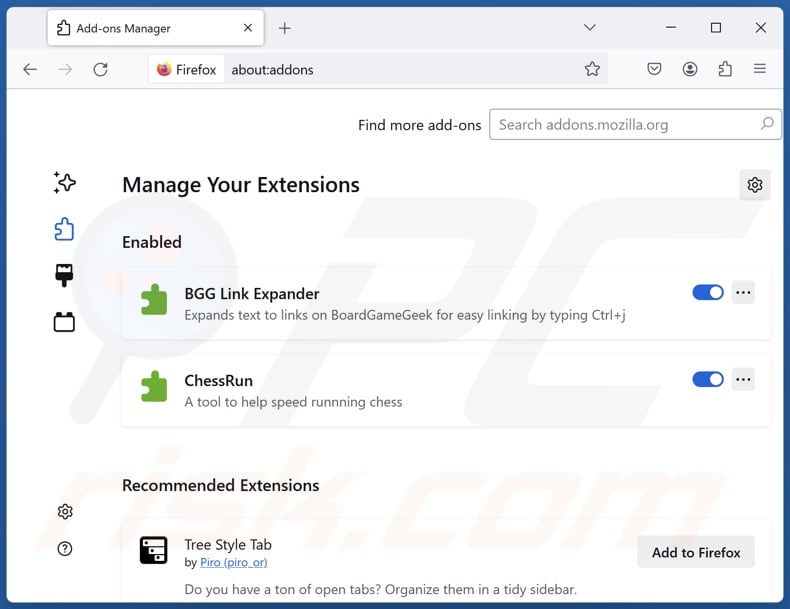
Fare clic sul menu di Firefox ![]() (nell'angolo superiore destro della finestra principale), selezionare "Componenti aggiuntivi e temi". Fare clic su "Estensioni", nella finestra aperta individuare "InstantQuest" e tutte le estensioni sospette installate di recente, fare clic sui tre punti e poi su "Rimuovi".
(nell'angolo superiore destro della finestra principale), selezionare "Componenti aggiuntivi e temi". Fare clic su "Estensioni", nella finestra aperta individuare "InstantQuest" e tutte le estensioni sospette installate di recente, fare clic sui tre punti e poi su "Rimuovi".
Cambiare la homepage:

Per reimpostare la vostra homepage, fate clic sul menu di Firefox ![]() (nell'angolo in alto a destra della finestra principale), quindi selezionate "Impostazioni", nella finestra aperta disabilitate "InstantQuest", rimuovete hxxp://finditfasts.com e inserite il vostro dominio preferito, che si aprirà a ogni avvio di Mozilla Firefox.
(nell'angolo in alto a destra della finestra principale), quindi selezionate "Impostazioni", nella finestra aperta disabilitate "InstantQuest", rimuovete hxxp://finditfasts.com e inserite il vostro dominio preferito, che si aprirà a ogni avvio di Mozilla Firefox.
Cambiare il motore di ricerca predefinito:
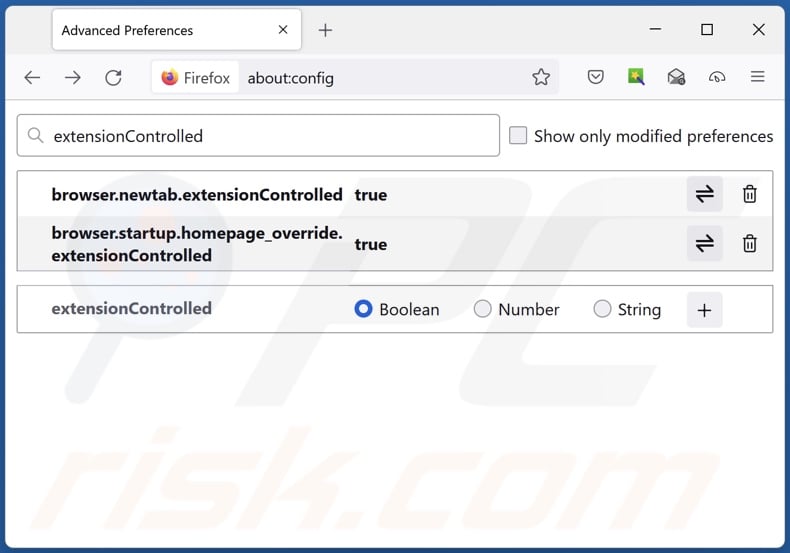
Nella barra degli indirizzi dell'URL, digitare "about:config" e premere Invio. Fare clic su "Accetta il rischio e continua".
Nel filtro di ricerca in alto, digitare: "extensionControlled". Impostare entrambi i risultati su "false" facendo doppio clic su ciascuna voce o facendo clic sul pulsante ![]() .
.
Metodo Opzionale:
Gli utenti di computer che hanno problemi con la rimozione di instantquest reindirizzamento, possono ripristinare le impostazioni di Mozilla Firefox.
Apri Mozilla Firefox, in alto a destra della finestra principale fare clic sul menu Firefox, ![]() nel menu aperto fare clic sull'icona Open Menu Guida,
nel menu aperto fare clic sull'icona Open Menu Guida, ![]()

Selezionare Informazioni Risoluzione dei problemi.

nella finestra aperta fare clic sul pulsante Ripristina Firefox.

Nella finestra aperta confermare che si desidera ripristinare le impostazioni di Mozilla Firefox predefinite facendo clic sul pulsante Reset.

 Rimuovi estensioni malevole da Safari:
Rimuovi estensioni malevole da Safari:

Assicurati che il tuo browser Safari sia attivo e fai clic sul menu Safari, quindi selezionare Preferenze ...

Nella finestra delle preferenze selezionare la scheda Estensioni. Cercare eventuali estensioni sospette recentemente installate e disinstallarle.

Nella finestra delle preferenze selezionare la scheda Generale e fare in modo che la tua home page sia impostata su un URL preferito, se alterato da un dirottatore del browser - cambiarlo.

Nella finestra delle preferenze selezionare Ricerca e assicurarsi che il motore di ricerca Internet preferito sia selezionato.
Metodo opzionale:
Assicurati che il tuo browser Safari sia attivo e clicca sul menu Safari. Dal menu a discesa selezionare Cancella cronologia e dati Sito...

Nella finestra aperta selezionare tutta la cronologia e fare clic sul pulsante Cancella cronologia.

 Rimuovi estensioni dannose da Microsoft Edge:
Rimuovi estensioni dannose da Microsoft Edge:

Fai clic sull'icona del menu Edge ![]() (nell'angolo in alto a destra di Microsoft Edge), seleziona "Estensioni". Individua eventuali componenti aggiuntivi sospetti installati di recente e rimuovili.
(nell'angolo in alto a destra di Microsoft Edge), seleziona "Estensioni". Individua eventuali componenti aggiuntivi sospetti installati di recente e rimuovili.
Modifica la tua home page e le nuove impostazioni di ogni scheda:

Fai clic selezionato dal menu Edge ![]() (nell'angolo in alto a destra di Microsoft Edge), seleziona "Impostazioni". Nella sezione "All'avvio" cerca il nome del browser hijacker e fai clic su "Disabilita".
(nell'angolo in alto a destra di Microsoft Edge), seleziona "Impostazioni". Nella sezione "All'avvio" cerca il nome del browser hijacker e fai clic su "Disabilita".
Modifica il tuo motore di ricerca Internet predefinito:

Per modificare il motore di ricerca predefinito in Microsoft Edge: Fai clic sull'icona del menu Edge ![]() (nell'angolo in alto a destra di Microsoft Edge), seleziona "Privacy e servizi", scorri fino alla fine della pagina e seleziona "Barra degli indirizzi". Nella sezione "Motori di ricerca utilizzati nella barra degli indirizzi" cerca il nome del motore di ricerca Internet indesiderato, quando si trova fare clic sul pulsante "Disabilita" vicino ad esso. In alternativa è possibile fare clic su "Gestisci motori di ricerca", nel menu aperto cercare un motore di ricerca Internet indesiderato. Fai clic sull'icona a puzzle
(nell'angolo in alto a destra di Microsoft Edge), seleziona "Privacy e servizi", scorri fino alla fine della pagina e seleziona "Barra degli indirizzi". Nella sezione "Motori di ricerca utilizzati nella barra degli indirizzi" cerca il nome del motore di ricerca Internet indesiderato, quando si trova fare clic sul pulsante "Disabilita" vicino ad esso. In alternativa è possibile fare clic su "Gestisci motori di ricerca", nel menu aperto cercare un motore di ricerca Internet indesiderato. Fai clic sull'icona a puzzle ![]() vicino ad esso e selezionare "Disabilita".
vicino ad esso e selezionare "Disabilita".
Metodo opzionale:
Se i problemi con la rimozione di instantquest reindirizzamento persistono, ripristinare le impostazioni del browser Microsoft Edge. Fai clic sull'icona del menu Edge ![]() (nell'angolo in alto a destra di Microsoft Edge) e selezionare Impostazioni.
(nell'angolo in alto a destra di Microsoft Edge) e selezionare Impostazioni.

Nel menu delle impostazioni aperto selezionare Ripristina impostazioni.

Seleziona Ripristina le impostazioni ai loro valori predefiniti. Nella finestra aperta, confermare che si desidera ripristinare le impostazioni predefinite di Microsoft Edge facendo clic sul pulsante Ripristina.

- ISe questo non ha aiutato, segui queste alternative istruzioni che spiegano come ripristinare il browser Microsoft Edge.
Sommario:
 Un browser hijacker è un tipo di adware che altera le impostazioni del browser Internet dell'utente, modificando il proprio motore di ricerca e homepage di default di Internet in qualche sito indesiderato. Più comunemente questo tipo di adware si infiltra nel sistema operativo dell'utente attraverso il download di software gratuiti. Se il download è gestito da un download client assicuratevi di scegliere di installare le barre degli strumenti pubblicizzate o applicazioni che cercano di cambiare il motore di ricerca Internet e homepage predefinita.
Un browser hijacker è un tipo di adware che altera le impostazioni del browser Internet dell'utente, modificando il proprio motore di ricerca e homepage di default di Internet in qualche sito indesiderato. Più comunemente questo tipo di adware si infiltra nel sistema operativo dell'utente attraverso il download di software gratuiti. Se il download è gestito da un download client assicuratevi di scegliere di installare le barre degli strumenti pubblicizzate o applicazioni che cercano di cambiare il motore di ricerca Internet e homepage predefinita.
Assistenza alla rimozione:
Se si verificano problemi durante il tentativo di rimozione di instantquest reindirizzamento dal tuo browser, chiedere assistenza nel nostro forum rimozione malware.
Lascia un commento:
Se disponi di ulteriori informazioni su instantquest reindirizzamento o la sua rimozione ti invitiamo a condividere la tua conoscenza nella sezione commenti qui sotto.
Fonte: https://www.pcrisk.com/removal-guides/31190-instantquest-browser-hijacker
Domande frequenti (FAQ)
Qual è lo scopo di costringere gli utenti a visitare siti web come finditfasts.com e doktox.com?
I criminali informatici (ad esempio, gli sviluppatori di falsi motori di ricerca e browser hijacker, ecc.) generano entrate attraverso i reindirizzamenti a siti web come finditfasts.com, doktox.com e altri.
Visitare finditfasts.com o doktox.com è una minaccia per la mia privacy?
I falsi motori di ricerca (ad esempio, finditfasts.com, doktox.com, ecc.) in genere raccolgono e vendono informazioni sui loro visitatori. Pertanto, visitare tali siti è considerato una minaccia minore per la privacy.
Come si è infiltrato un browser hijacker nel mio computer?
I metodi di distribuzione più diffusi includono: programmi di installazione in bundle, pagine web promozionali ingannevoli, siti web di hosting di file freeware e gratuiti, reti di condivisione Peer-to-Peer, truffe online, annunci intrusivi e notifiche di spam per il browser.
Combo Cleaner mi aiuterà a rimuovere il dirottatore del browser InstantQuest?
Sì, Combo Cleaner è in grado di scansionare i computer ed eliminare le applicazioni dirottatrici di browser installate. Va notato che la rimozione manuale (eseguita senza l'aiuto di un software di sicurezza) potrebbe essere inefficace. Nei casi in cui più browser hijacker si sono infiltrati nel sistema, dopo la rimozione di uno di essi, gli altri potrebbero reinstallarlo. Inoltre, le impostazioni relative alla rimozione potrebbero essere immodificabili quando viene installato un software dirottatore di browser. Pertanto, gli hijacker del browser devono essere eliminati accuratamente e tutti in una volta.
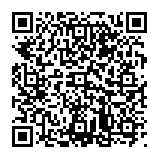
▼ Mostra Discussione